¿Cómo Ver/Eliminar Canciones Recientemente Reproducidas en Spotify?
Mantén tu historial de escucha de Spotify organizado aprendiendo cómo ver y eliminar canciones recientemente reproducidas. Ya sea que quieras revisitar pistas favoritas o limpiar tu historial por privacidad, esta guía proporciona instrucciones paso a paso para manejar tu historial de escucha en Spotify de manera efectiva.
Parte 1. ¿Cómo ver canciones recientemente reproducidas en Spotify?
¿Curioso sobre las canciones que has escuchado recientemente en Spotify? En esta guía, te guiaremos a través de los pasos para ver tus canciones recientemente reproducidas en la plataforma. Ya sea que quieras revisitar una pista favorita o descubrir nueva música, acceder a tu historial reciente de escucha es fácil con Spotify.
Pasos para ver canciones recientemente reproducidas en Spotify
1. Abrir la aplicación Spotify: Inicia la aplicación Spotify en tu dispositivo. Asegúrate de que estás registrado en tu cuenta de Spotify.
2. Navegar a tu biblioteca: Toca en la pestaña "Biblioteca" ubicada en la parte inferior de la pantalla. Esto te llevará a tu biblioteca personal de canciones guardadas, listas de reproducción y más.
3. Acceder a Recientemente reproducido: Desplázate hacia abajo dentro de la sección de Biblioteca hasta que veas la sección "Recientemente reproducido". Toca en ella para ver una lista de las canciones que has escuchado recientemente.
4. Explorar tu historial: Explora la lista de canciones recientemente reproducidas para ver las pistas que has escuchado. Puedes tocar en cualquier canción para reproducirla de nuevo o añadirla a tus listas de reproducción.
5. Desliza hacia la izquierda para ver más: Si no ves la canción que buscas, desliza hacia la izquierda en la sección "Recientemente reproducido" para revelar más canciones en tu historial de escucha.
Siguiendo estos pasos, puedes acceder y explorar fácilmente tus canciones recientemente reproducidas en Spotify, permitiéndote redescubrir tus pistas favoritas y explorar nueva música.
Parte 2. ¿Cómo eliminar canciones recientemente reproducidas en Spotify?
¿Deseas limpiar tu historial de canciones recientemente reproducidas en Spotify? Ya sea que busques mantener la privacidad o ordenar tu historial de escucha, eliminar canciones recientemente reproducidas en Spotify es simple. Sigue estos pasos para gestionar tu historial de escucha de manera efectiva.
Pasos para eliminar canciones recientemente reproducidas en Spotify
1. Abrir la aplicación Spotify: Inicia la aplicación Spotify en tu dispositivo y asegúrate de que estás registrado en tu cuenta.
2. Navegar a tu biblioteca: Toca en la pestaña "Biblioteca" ubicada en la parte inferior de la pantalla para acceder a tu biblioteca personal.
3. Acceder a Recientemente reproducido: Desplázate hacia abajo dentro de la sección de Biblioteca hasta encontrar la sección "Recientemente reproducido". Toca en ella para ver tus canciones escuchadas recientemente.
4. Limpiar tu historial: Busca el icono del menú de tres puntos junto a la canción o álbum que deseas eliminar de tu historial recientemente reproducido. Toca en él para abrir el menú de opciones.
5. Elegir "Eliminar de Recientemente reproducido": Desde el menú de opciones, selecciona "Eliminar de Recientemente reproducido" para borrar la canción o álbum de tu historial.
6. Confirmar eliminación: Confirma tu acción tocando en "Eliminar" o "Confirmar". La canción o álbum seleccionado se eliminará de tu historial recientemente reproducido.
Siguiendo estos pasos, puedes eliminar fácilmente canciones recientemente reproducidas en Spotify y mantener control sobre tu historial de escucha.
Parte 3. Consejos adicionales. ¿Cómo descargar música de Spotify para escuchar sin conexión?
Desbloquea todo el potencial de tu experiencia en Spotify dominando el arte de descargar música para escuchar sin conexión con estos consejos esenciales adicionales.
1. Descargar música de Spotify sin una suscripción Premium
HitPaw Univd (HitPaw Video Converter) se presenta como la opción ganadora cuando se trata de descargar música de Spotify sin complicaciones para usuarios sin suscripción premium.
¿Por qué elegir HitPaw Univd para descargar música de Spotify?
- HitPaw Univd ofrece conversiones rápidas, ahorrando a sus usuarios tiempo y esfuerzo valiosos.
- HitPaw Univd garantiza que los datos de sus usuarios estén seguros.
- HitPaw Univd proporciona diferentes formatos de salida, haciéndolo compatible con varias plataformas.
- HitPaw Univd tiene una interfaz amigable con el usuario, facilitando la navegación para los usuarios.
- HitPaw Univd proporciona resultados de alta calidad manteniendo la calidad original del audio.
Pasos para descargar música de Spotify
Paso 1. Descarga el software HitPaw Univd en tu computadora.
Paso 2. Haz clic en la opción Convertir música de Spotify en la interfaz principal.

Paso 3. Inicia sesión en tu cuenta de Spotify para escuchar o descargar canciones en Spotify. Toca la opción de Iniciar sesión en la pantalla en la esquina superior derecha.

Paso 4. Toca la pista, álbum, lista de reproducción o artista que deseas descargar. Los usuarios verán el enlace en la barra de direcciones. Toca la opción Descargar.

Paso 5. Selecciona un formato de salida para todos los archivos de música en el desplegable Convertir todo a. Actualmente, HitPaw admite los formatos de salida MP3, M4A y WAV. Toca la opción Convertir todo para convertir música en lote a alta velocidad.

Mira el siguiente video para aprender más detalles:
2. Descargar música de Spotify con una suscripción Premium
Con una suscripción a Spotify Premium, puedes disfrutar de la comodidad de descargar tu música favorita para escuchar sin conexión, eliminando la necesidad de una conexión constante a internet. Sigue estos pasos para descargar música de Spotify con una suscripción Premium y disfruta de tus melodías dondequiera que vayas.
Pasos para descargar música de Spotify con una suscripción Premium
1. Abrir la aplicación Spotify: Inicia la aplicación Spotify en tu dispositivo e inicia sesión en tu cuenta si se te solicita.
2. Encontrar tu música favorita: Navega o busca las canciones, álbumes o listas de reproducción que deseas descargar para escuchar sin conexión.
3. Activar la opción de descarga: Una vez que hayas encontrado la música que deseas descargar, localiza el interruptor de palanca junto a cada canción, álbum o lista de reproducción. Para canciones y álbumes, el interruptor de palanca está ubicado junto al botón "Guardar" o "Agregar a la biblioteca". Para listas de reproducción, está ubicado junto al título de la lista.
4. Descargar música: Toca el interruptor de palanca para activar la opción de descarga. El interruptor se volverá verde, indicando que la música se está descargando a tu dispositivo para escuchar sin conexión.
5. Acceder a tus descargas: Una vez completada la descarga, navega a la sección "Tu biblioteca" de la aplicación Spotify. Toca en "Música" o "Listas de reproducción" para encontrar tus canciones, álbumes o listas de reproducción descargados.
6. Disfrutar de la escucha sin conexión: Ahora puedes escuchar tu música de Spotify descargada sin conexión, sin necesidad de una conexión a internet. Simplemente selecciona la música descargada de tu biblioteca y presiona reproducir para comenzar a escuchar.
Siguiendo estos pasos, puedes descargar fácilmente música de Spotify con una suscripción Premium y disfrutar de tus melodías favoritas sin conexión, dondequiera que vayas.
Conclusión
Descargar música de Spotify con una suscripción Premium ofrece la comodidad de escuchar sin conexión. HitPaw Univd (HitPaw Video Converter) realza esta experiencia proporcionando características adicionales para gestionar y convertir la música descargada. Con su interfaz amigable y funcionalidad versátil, HitPaw Univd se recomienda para mejorar tu experiencia de escucha de música en Spotify.






 HitPaw FotorPea
HitPaw FotorPea HitPaw Video Object Remover
HitPaw Video Object Remover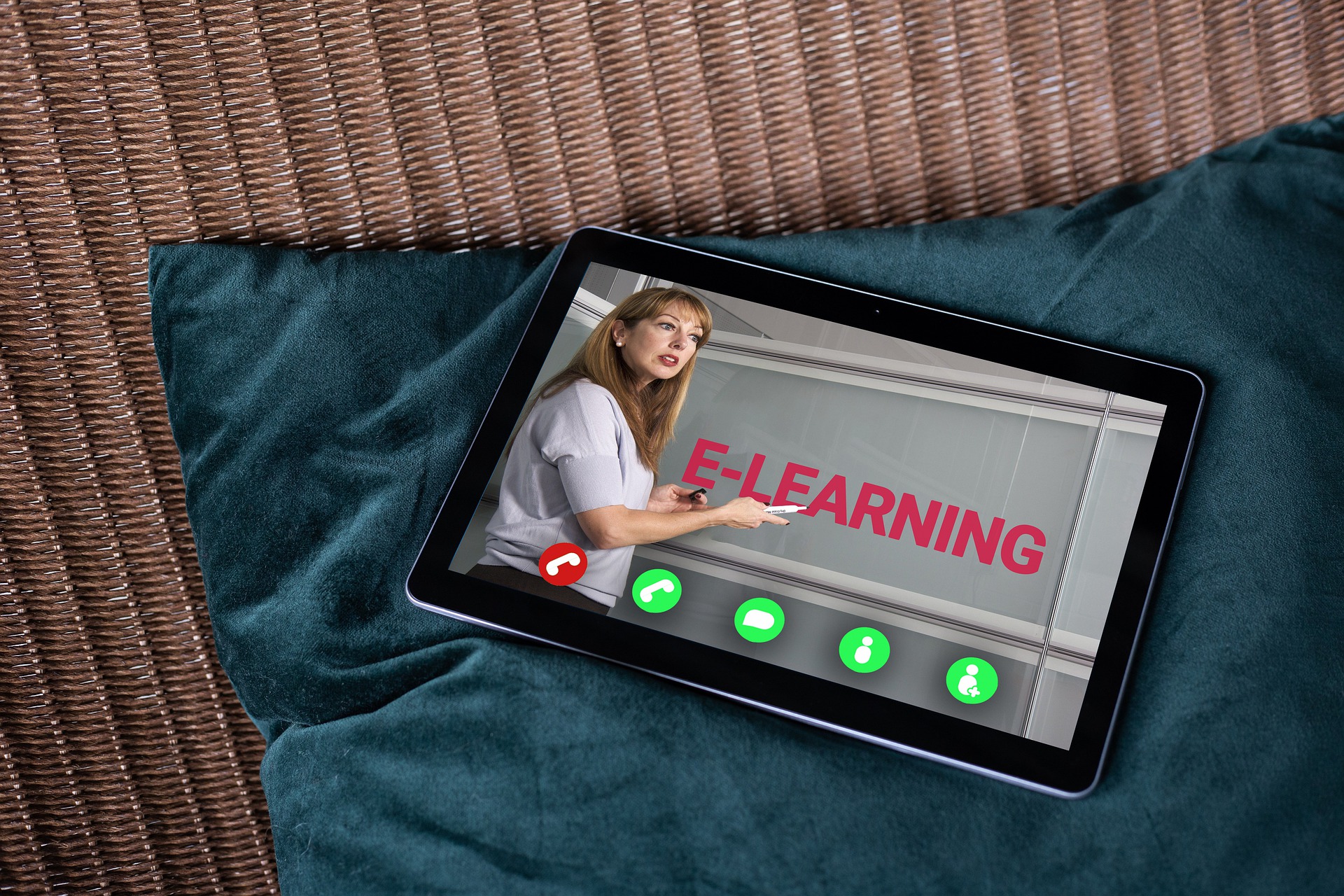
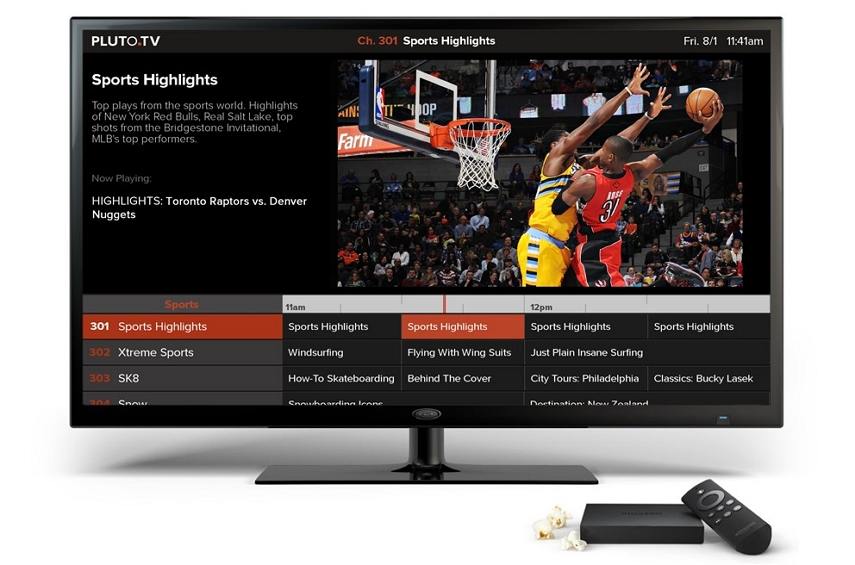
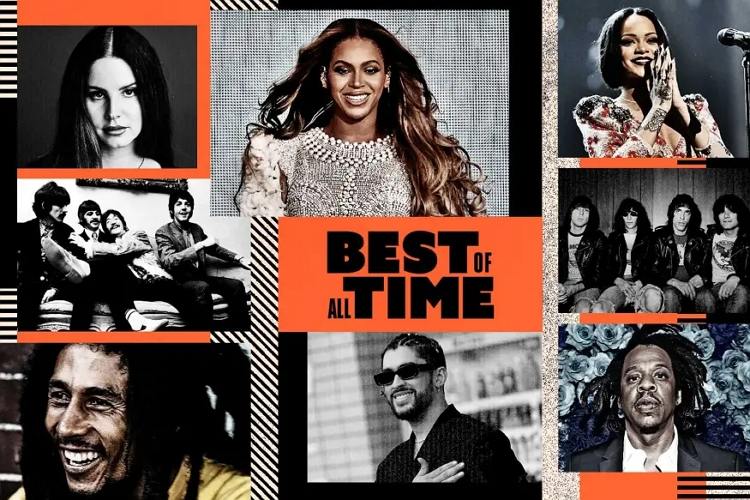

Compartir este artículo:
Valorar este producto:
Juan Mario
Redactor jefe
Trabajo como autónomo desde hace más de cinco años. He publicado contenido sobre edición de video, edición de fotos, conversión de video y películas en varios sitios web.
Más ArtículosDejar un comentario
Introduce tu opinión sobre los artículos de HitPaw